|
32318| 2
|
[入门] arduino MEGA2560 烧写Bootloader 完整版 |
|
本帖转发自http://www.arduino.cn/thread-15025-1-1.html 首先烧写的是ATMEGA16U2的Bootloader 1.开始-所有程序-附件-命令提示符  2.然后进入路径:D:\Arduino-win\arduino-1.0.5-r2\hardware\arduino\firmwares\atmegaxxu2(IDE版本不同,avrdude的位置不同,此处的路径是avrdude所在的路径) (进入方法如下图,每次输入完成后记得按回车)  3.输入如图所示的指令:  4.按回车等待完成即可 5.将数据线直接插在板子上,同时另一头插在主机上,电脑如果出现未安装驱动的COM口则说明Bootloader刷写成功。 6.打avrdude_GUI软件,还是按照第一张图那样用USBTINY连接板子。 7.点击Read,如果读出的熔丝位不是D9 F4 0F,请手动改为D9 F4 0F 然后点击Write,(这里设置熔丝位很重要,否则最后会出现能发现COM口但是不能上 传程序) 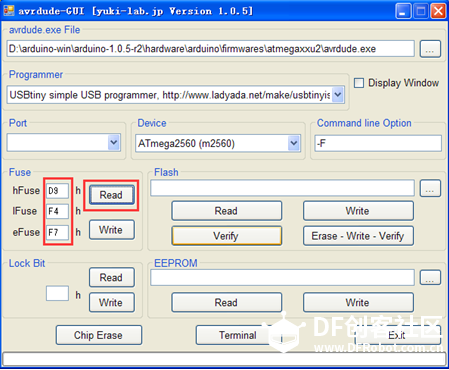 现在烧写的是ATMEGA2560的Bootloader 1.如下图连接板子和USBtiny,并且打开avrdude_GUI软件  2.如下图选择(红色线框区域为必须要选择的) 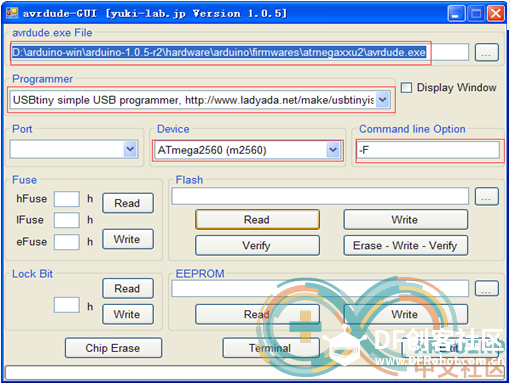 3.点击软件中的READ,如果熔丝位能读出,就说明板子已经正常连接,可以进行烧写Bootloader了。此时还是要先注意一下熔丝位 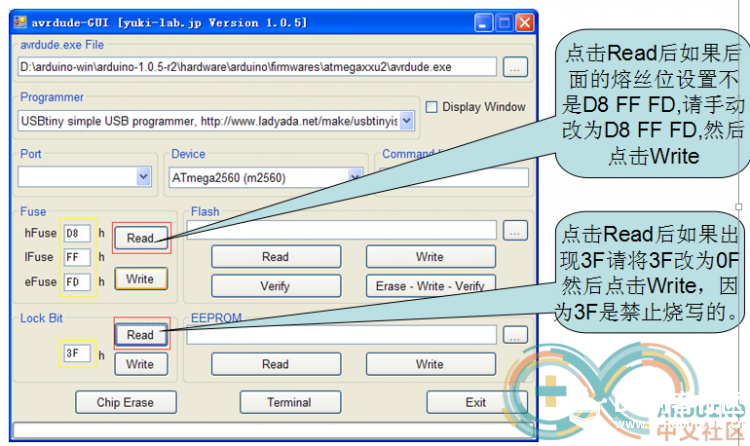 4.点击选取按钮,在路径D:\arduino-win\arduino-1.0.5-r2\hardware\arduino\firmwares\atmegaxxu2(IDE中stk500boot_v2_mega2560.hex文件和avrdude.exe不在同一文件夹中,可以提前把他们找到后复制到同一文件夹中)中选择stk500boot_v2_mega2560.hex文件。 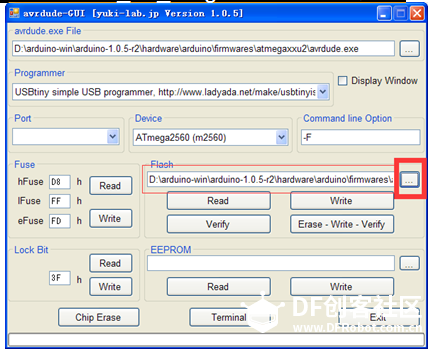 5.点击Erase-Write-Veritfy,等待烧写完成,时间约为15分钟,耐心等待即可。 6.烧写完成后板子上的L灯会有规律的闪烁。 至此arduino MEGA2560的Bootloader就全部烧写好了。 |
 沪公网安备31011502402448
沪公网安备31011502402448© 2013-2026 Comsenz Inc. Powered by Discuz! X3.4 Licensed